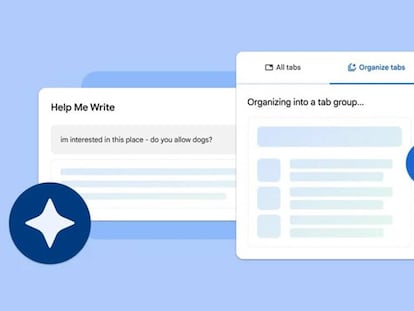Organízate mejor creando escritorios virtuales en Windows
Ideal para mejorar tu productividad

Windows cuenta con todo tipo de herramientas con las que mejorar la experiencia de uso. Por ejemplo, puedes añadir segundos y días de la semana en el reloj de tu sistema operativo. Y hoy te vamos a enseñar cómo crear escritorios virtuales en Windows para mejorar tu productividad.
Los escritorios virtuales son una característica que te permite crear múltiples espacios de trabajo separados en tu sistema operativo. Cada escritorio virtual es como un espacio de trabajo independiente donde puedes abrir aplicaciones y ventanas de manera organizada. Esto es muy útil para mantener tus tareas y proyectos separados y reducir el desorden en tu espacio de trabajo.
Así que, si quieres mejorar tu productividad, que sepas que puedes crear nuevos escritorios virtuales en Windows para tener tu sistema más organizado. Lo que es perfecto si usas el ordenador para trabajar. También puedes personalizar cada escritorio virtual con fondos de pantalla y configuraciones de ventanas independientes.Así tendrás separado el ocio el trabajo.
Cómo activar los escritorios virtuales
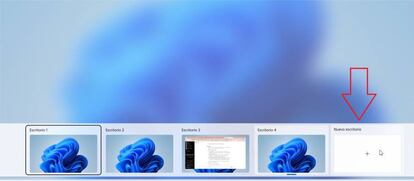
Para activar y utilizar los escritorios virtuales en Windows, sigue estos pasos, que son compatibles con Windows 10 en adelante:
- Presiona la combinación de teclas `Win + Tab`. Esto abrirá la "Vista de tareas" que muestra tus escritorios virtuales (si aún no tienes ninguno, verás un escritorio por defecto).
- Ahora, verás que se abre un menú en la parte inferior derecha. Solo has de pulsar en Crear nuevo escritorio.
Una vez que hayas activado los escritorios virtuales, puedes empezar a organizar tus aplicaciones y ventanas en ellos. Además, hay algunos trucos que te harán mejorar la productividad. Por ejemplo, para cambiar entre los escritorios virtuales que has creado, puedes usar las siguientes combinaciones de teclas:
- `Ctrl + Win + Izquierda`: Cambiar al escritorio virtual de la izquierda.
- `Ctrl + Win + Derecha`: Cambiar al escritorio virtual de la derecha.
- También puedes usar `Win + Tab` para ver todos tus escritorios virtuales y hacer clic en el que desees.
Para mover una ventana de una aplicación a otro escritorio virtual, simplemente arrastra la ventana hacia la miniatura del escritorio virtual en la Vista de tareas. ¿Ya no necesitas uno de los escritorios? Solo has de abrir la Vista de tareas pulsando Win + Tab y pasar el cursor sobre el escritorio que deseas cerrar. Aparecerá una "X" en la esquina superior derecha; haz clic en ella para cerrarlo.
Como habrás visto, es una herramienta muy fácil de utilizar, por lo que no dudes en crear escritorios virtuales en Windows para mejorar tu productividad.